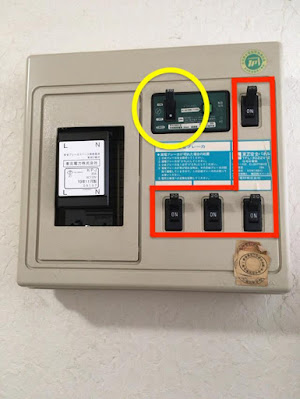Xrea+ → Coreserver-mini サーバー乗り換え(独自ドメイン&wordpress)
Xrea+とCoreserver-miniが1年契約で¥100しか違わないとは知らなかった。 当然引っ越しだ! 正しい方法は他に詳しいサイトが沢山あるので、私の間違えポイントを中心に知ったかぶりして書いておきます。 私の場合はオリジナルドメインを使っているので、引越先も元も全く同じインターネットデータ・アドレス・構成。同じような条件の方にお勧めします。

「管理画面」のメニュー「データベース」から「MySQLの追加・編集(最大:5 個)」で自分でつけた名前のデータベース左の「選択」にチェックをいれその下方の5つのボタン「作成・削除・変更・保存・復元」の「保存」ボタンををクリックします。すると、サイトのトップディレクトリに、mysql.dump(私はMySQLなので)という名前のファイルが出来ているのでコントロールパネルなどで確認して下さい。

今度は引越し先のCoreserverの「管理画面」のメニュー「サーバー間コピー」を選びます。「サーバー間でのファイルコピー設定」で、元のFTPデータを記入します。此処は逆に入れるとデータの全消去になり兼ねないので絶対確認!!左の「選択」にチェックを入れ下方の「変更・実行・停止」の「実行」ボタンををクリック。

引越し先の管理画面の「データベース」→「MySQLの追加・編集」でユーザー名・パスワード・文字コードを引越し元とそっくり同じに入力し、選択にチェックを入れ「作成・削除・変更・保存・復元」の「復元」ボタンを押してOK。

VALUE DOMAINの管理画面にログインし、「ログイン/メニュー」のメニューをクリック、「DNSレコード/URL転送の変更」→ドメイン名にチェックをいれ「変更」ボタンをクリック。ページが変わって「当サービス内サーバーの自動DNS設定」の「選択して下さい」のプルダウンメニューから引越し先の契約済の自分のサーバー名を選んで「保存する」ボタンをクリック。「正常に保存されました」とメッセージが出ればOK。

引越し先のサーバー管理画面、マイドメイン利用の「ドメインウェブ」から「ドメイン情報入力」で引越し元と全く同じように設定する。引っ越し元で「NoDir」にチェックを入れていたならここでも忘れずに入れておく。私はこれを忘れていたのに気づかず回り道をしてしまった。 終わってみると、 データベースのコピー、 ファイルを全自動コピー、 新しいサーバーにドメインを設定する という3ポイントだけ。超簡単、早い人なら5分で出来そう。設定後は1日休むくらいの気持ちにゆとりを持ちましょう。 私がミスったのはドメイン設定で「NoDir」にチェックを入れ忘れた為、wordpressのマルチサイトが機能せず、焦ってしまい、wordpressを再インストールという、言わば初期化してしまったこと。最悪です。せっかちは禁物ですね。m(__)m
1. 引っ越し元のデータベースのバックアップ

「管理画面」のメニュー「データベース」から「MySQLの追加・編集(最大:5 個)」で自分でつけた名前のデータベース左の「選択」にチェックをいれその下方の5つのボタン「作成・削除・変更・保存・復元」の「保存」ボタンををクリックします。すると、サイトのトップディレクトリに、mysql.dump(私はMySQLなので)という名前のファイルが出来ているのでコントロールパネルなどで確認して下さい。
2. 引越し先でサーバー間コピー

今度は引越し先のCoreserverの「管理画面」のメニュー「サーバー間コピー」を選びます。「サーバー間でのファイルコピー設定」で、元のFTPデータを記入します。此処は逆に入れるとデータの全消去になり兼ねないので絶対確認!!左の「選択」にチェックを入れ下方の「変更・実行・停止」の「実行」ボタンををクリック。
3.引越し先でデータベースの復元

引越し先の管理画面の「データベース」→「MySQLの追加・編集」でユーザー名・パスワード・文字コードを引越し元とそっくり同じに入力し、選択にチェックを入れ「作成・削除・変更・保存・復元」の「復元」ボタンを押してOK。
4. DNS設定変更

VALUE DOMAINの管理画面にログインし、「ログイン/メニュー」のメニューをクリック、「DNSレコード/URL転送の変更」→ドメイン名にチェックをいれ「変更」ボタンをクリック。ページが変わって「当サービス内サーバーの自動DNS設定」の「選択して下さい」のプルダウンメニューから引越し先の契約済の自分のサーバー名を選んで「保存する」ボタンをクリック。「正常に保存されました」とメッセージが出ればOK。
5.引越し先ドメインウェブの設定

引越し先のサーバー管理画面、マイドメイン利用の「ドメインウェブ」から「ドメイン情報入力」で引越し元と全く同じように設定する。引っ越し元で「NoDir」にチェックを入れていたならここでも忘れずに入れておく。私はこれを忘れていたのに気づかず回り道をしてしまった。 終わってみると、 データベースのコピー、 ファイルを全自動コピー、 新しいサーバーにドメインを設定する という3ポイントだけ。超簡単、早い人なら5分で出来そう。設定後は1日休むくらいの気持ちにゆとりを持ちましょう。 私がミスったのはドメイン設定で「NoDir」にチェックを入れ忘れた為、wordpressのマルチサイトが機能せず、焦ってしまい、wordpressを再インストールという、言わば初期化してしまったこと。最悪です。せっかちは禁物ですね。m(__)m